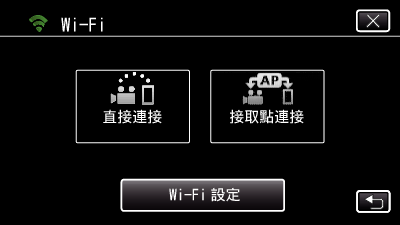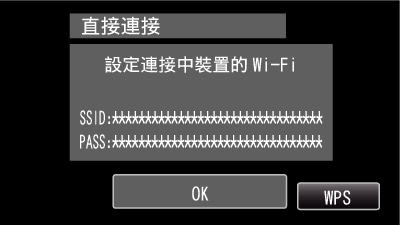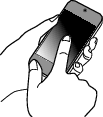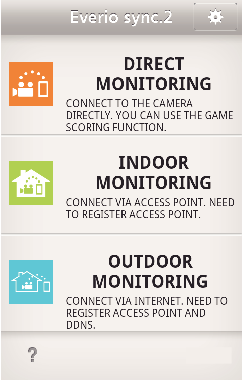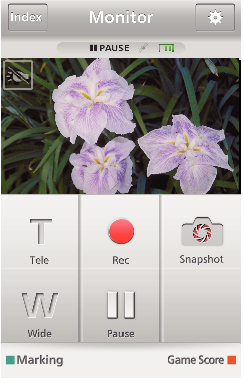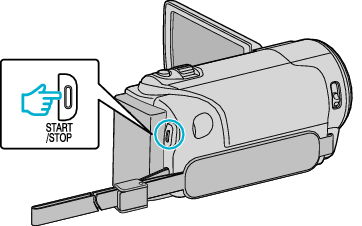使用智慧型手機,您可以通過直接連接(Wi-Fi 直連)記錄錄影的地點資訊。
-

- 使用 Wi-Fi
-
錄製地點資訊
錄製地點資訊
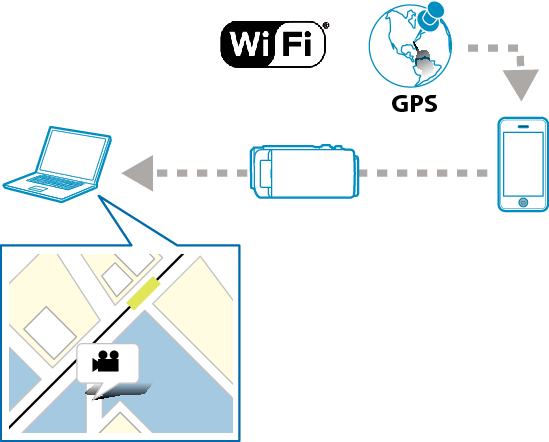
註
要獲取地點資訊,需要將智慧型手機連接至攝影機並開啟智慧型手機應用程式。
此外,還需要設定智慧型手機的“位置信息傳送間隔”。
提前啟動智慧型手機的GPS功能。
所記錄的地點資訊可以用於本裝置隨附的軟體。
您需要的物品
智慧型手機
提前進行設定
通過執行以下操作設定攝影機和智慧型手機。
對於支援WPS的智慧型手機,請參照“Wi-Fi 保護設定(WPS)”。
*WPS是通過便捷的按鈕操作,無線連接攝影機和智慧型手機的方法。
通過輸入Wi-Fi 密碼進行連接
以Wi-Fi 保護設定(WPS)連接
操作方法
註
無法執行手動錄影。
不能切換至播放模式。

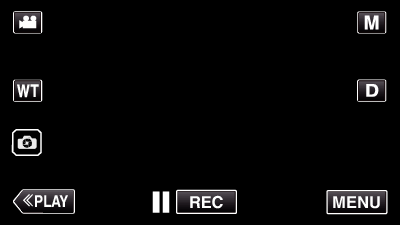
_UJDCILympypskr.png)
 )圖示。
)圖示。